编辑:秩名2020-08-05 10:52:51
ie浏览器是很多用户都在很使用的浏览器,但在使用的过程中,有的用户会发现自己的浏览器无法使用Activex控件,甚至是关闭的状态,Activex控件也被成为插件小程序,没有了它,很多的功能都无法使用,现在就和小编一起来看看这篇ie浏览器启用Activex控件教程。
启用Activex控件教程
同时按下快捷键 Win+S,在搜索框中输入 IE,再在结果中点击 Internet Explorer。
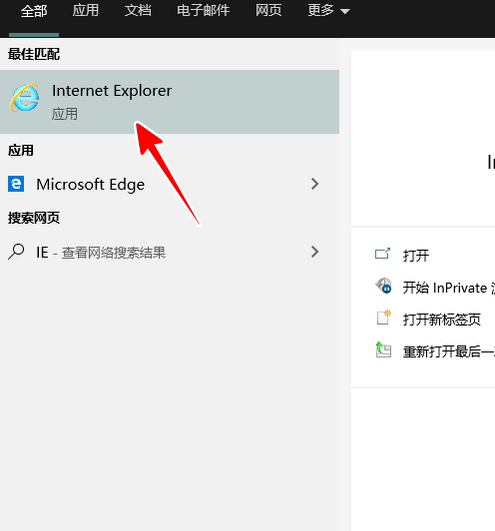
打开 IE 浏览器以后,点击右上角的设置图标。
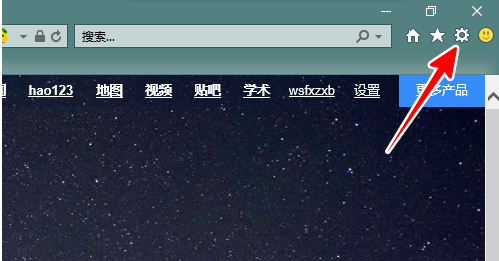
再点击“管理加载项”。
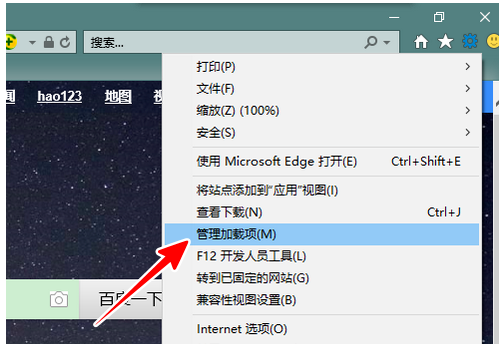
在打开的窗口中,先点击“显示”下的下拉框,将“当前已加载的加载项”切换为“所有加载项”。
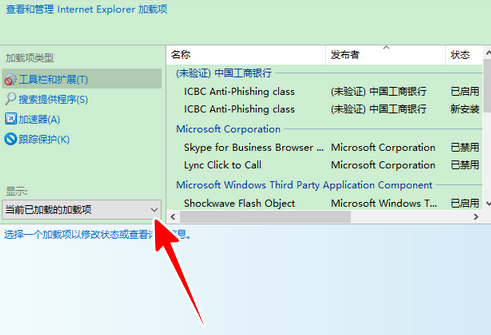
接着选中尚未加载成功的项目,点击“启用”。
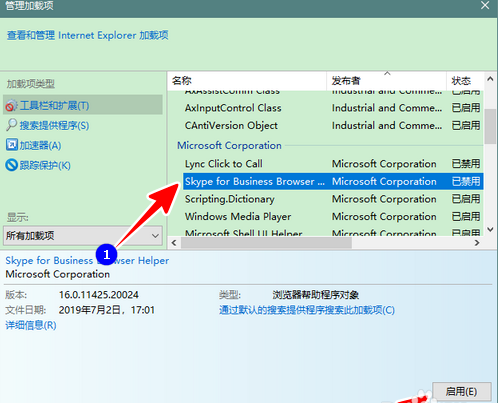
点击之后,之前没有加载成功的项目就成功加载了。
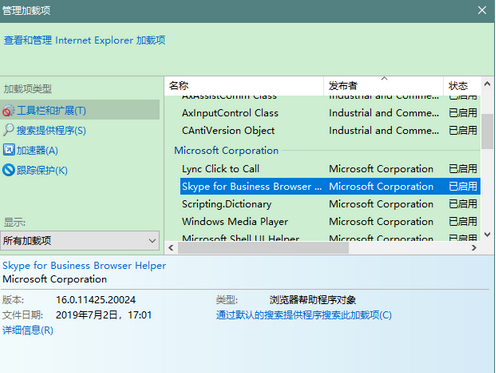
总结
1、在系统中搜索打开 IE
2、点击IE窗口右上角的设置图标,在菜单中点击“管理加载项”
3、切换到“所有加载项”,再找到没有加载成功的项目,点击“启用”即可
上文就是iefans小编为大家带来的IE浏览器启用Activex控件教程,如果还想获取到更多有关IE浏览器使用教程,敬请关注IE浏览器中文网站!